Veröffentlichen eines Videos per E-Mail mit dem Audience Module
Auf den meisten Plattformen ist das direkte Einbetten von Videos in E-Mails nicht möglich. Hierbei handelt es sich nicht um eine Einschränkung von Brightcove. Beinahe jedes moderne E-Mail-System entfernt aus Sicherheitsgründen den Code zum Einbetten eines Video-Players. Sie können jedoch den Bekanntheitsgrad und den Traffic für Inhalte steigern, indem Sie eine E-Mail mit Teasertext und einem Posterbild erstellen. Im Modul „Audience“ können Sie ein Video und einen Player auswählen und dann den HTML-Code generieren, der in eine E-Mail-Nachricht eingebettet werden kann.
Um ein Video auf einer E-Mail-Landingpage zu veröffentlichen, führen Sie die folgenden Schritte aus:
- Öffnen Sie das Audience-Modul.
- Klicken Sie im linken Navigationsbereich auf Publish to Email.
- Wähle eine Landing-Pageaus. Die Dropdown-Liste enthält eine einfache Landingpage , bei der es sich um eine vom System bereitgestellte, unformatierte Beispiel-Zielseite handelt. Die Liste enthält auch alle veröffentlichten Landingpage-Erlebnisse, die mit dem Galerie-Modul erstellt wurden, das einen Audience-aktivierten Player verwendet. Die Verwendung einer Galerie-Landingpage bietet mehr Flexibilität bei der Darstellung und Gestaltung der Landingpage. Lead-Formulare können auch verwendet werden, um Viewer-Informationen zu erfassen. Weitere Informationen zum Erstellen von Gallery-Landingpages finden Sie unter Erstellen eines Landingpage-Erlebnisses.
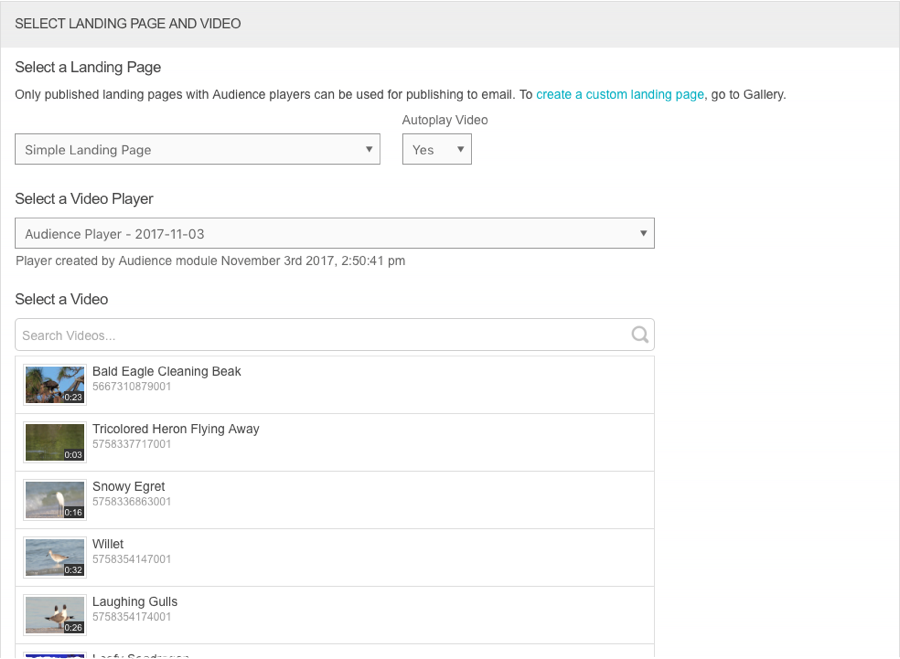
- Wählen Sie Autoplay Videoaus. Diese Option ist nur bei Auswahl der Simple Landing Pageverfügbar.
- Wählen Sie einen Videoplayeraus. Diese Option ist nur bei Auswahl der Simple Landing Pageverfügbar. Bei Galerie-Landingpages wird der Spieler als Teil der Erlebnisimmobilienzugewiesen.
- Wählen Sie ein Videoaus. Sie können Suchbegriffe verwenden, um die Videos in Ihrem Konto zu durchsuchen.
- Stellen Sie die Bildgröße ein. Dies ist das Bild, das im Text der E-Mail angezeigt wird. Sie können die Größe des Bilds anpassen, indem Sie Werte in die Felder Width und Height eingeben. Die Spieler-URL wird unter dem Posterbild angezeigt.
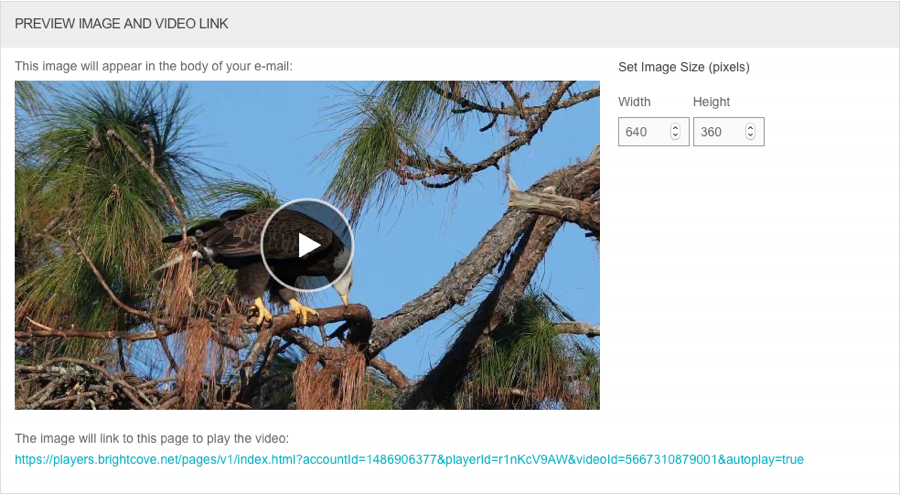
- Wählen Sie die Anwendung aus, die zum Senden der E-Mail verwendet wird. Die folgenden Optionen sind verfügbar:
- Sonstiges
- Eloqua
- Salesforce
- HubSpot
- Pardot-
- Marketo
- MailChimp
Der einzubettennde HTML-Code ändert sich abhängig von der ausgewählten Anwendung.
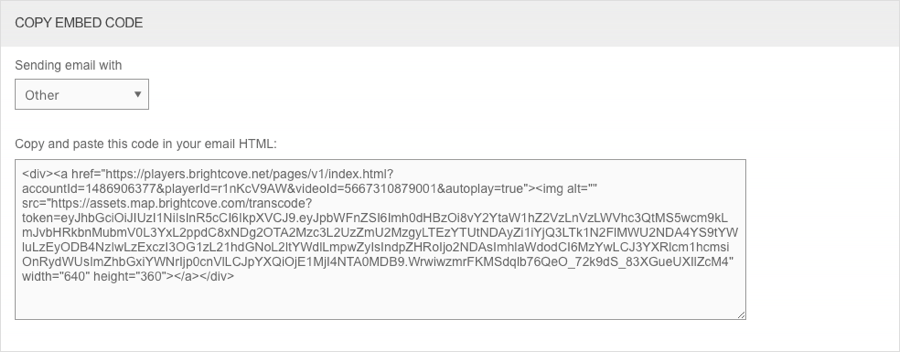
Auf den Prozess zum Senden von E-Mail-Nachrichten über Plattformen für die Marketing-Automatisierung kann in diesem Beitrag nicht eingegangen werden. Weitere Informationen finden Sie in der Dokumentation zu Eloqua , Marketo, HubSpot oder Salesforce.
 Kontaktieren Sie Support
Kontaktieren Sie Support Systemstatus
Systemstatus
